Làm cách nào để tải Discord trên PC của bạn? Trong hướng dẫn này, trangcongnghe.vn chỉ cho bạn cách tải xuống và cài đặt Discord trên máy tính của bạn. Cài đặt Discord trên PC cho phép bạn tham gia các máy chủ và chia sẻ màn hình của mình trên Discord. Đặc biệt, ứng dụng này dễ dàng tải xuống Discord về PC hoặc Máy tính xách tay mà hoàn toàn miễn phí cho người dùng.
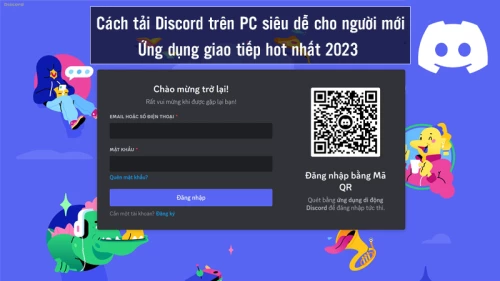
Tại sao bạn nên tải Discord?
Discord đã được phát triển là một công cụ giao tiếp dành cho cho các game thủ. Ứng dụng này không chỉ cho phép bạn trò chuyện với người chơi, mà bạn còn có thể phát trực tiếp trò chơi, xem trực tiếp các sự kiện và tương tác với những người chơi game khác trong cuộc gọi điện video mà không bị giật lag. Đặc biệt, ứng dụng này còn có thể khử tiếng ồn trong các cuộc gọi điện video mà điều này không phải ứng dụng nào cũng có.
Trong thời gian gần đây, nền tảng này đã vô cùng phổ biến trong giới trẻ. Vì Discord còn hỗ trợ nhiều nền tảng khác nhau như Mac OS, Windows, Linux và các hệ điều hành khác nên bạn có thể sử dụng nó trên nhiều loại thiết bị. Với chương trình này, bạn có thể tạo các nhóm an toàn chỉ dành cho người được mời, đảm bảo quyền riêng tư của bạn.
Do thành công của nó, Discord đã trở thành một ứng dụng xã hội chính thức, nơi bạn có thể dễ dàng thảo luận về các chủ đề liên quan trong môi trường rất an toàn và bảo mật. Bạn cũng có thể tải Discord về máy tính vì ứng dụng rất phù hợp cho học sinh viên, trường học và doanh nghiệp của mình.
Cách download Discord trên PC & Laptop
Discord là ứng dụng giao tiếp dành cho nhiều người dùng trên các nền tảng khác nhau. Việc cài đặt nó không khó chút nào, nhưng nếu bạn không rành về công nghệ, bạn có thể đang tìm hướng dẫn từng bước để biết cách tải Discord thì dưới đây là 4 bước download Discord PC:
Bước 1: Mở trình duyệt web của bạn và truy cập trang https://discord.com/.
Bước 2: Sau đó nhấp vào 'Tải về cho Windows' ở góc trên bên trái màn hình của bạn.
Bước 3: Tệp 'Discord Setup.exe' sẽ xuất hiện ở thanh tải xuống phía dưới. Bấm vào tập tin để mở nó.
Bước 4: Nhập Email và mật khẩu và chọn Login để đăng nhập nếu bạn đã có tài khoản.
- Nếu bạn chưa có tài khoản, chọn Register để đăng ký tài khoản.
- Nhập Email, Username, Password và Date of Birth và tiếp tục.
Bước 5: Xác minh bạn không phải và robot lập tức bạn đã có thể đăng nhập vào Discord. Đăng nhập Discord, bạn đã có thể sử dụng ứng dụng.
Bạn chỉ cần làm theo các bước ở trên và thế là xong! Bạn đã download Discord PC thành công về máy tính của mình.
Để truy cập Discord, hãy tìm kiếm 'Discord' trên PC của bạn giống như cách bạn tìm các ứng dụng hoặc phần mềm nào khác, sau đó nhấp vào ứng dụng Discord khi nó xuất hiện.
Có thể tải Discord về điện thoại Android/IOS hay không?
Ứng dụng Discord ngày càng phát triển, nhà phát hành đã cho phép người dùng tải về điện thoại thông minh để dễ dàng sử dụng.
Để bắt đầu sử dụng ứng dụng trò chuyện Discord. Bạn truy cập vào CH Play nếu bạn đang sử dụng thiết bị Android hay App Store trên thiết bị IOS nhé. Search “ discord” và nhấn tải.
Sau khi ứng dụng được cài đặt đầy đủ, hãy nhấn vào biểu tượng ứng dụng để khởi chạy ứng dụng. Nếu đây là lần đầu tiên bạn sử dụng Discord, hãy nhấn Đăng ký để tạo tài khoản của bạn và bạn cần nhập:
- Tên người dùng
- Điền địa chỉ email hoặc số điện thoại của bạn
- Mật khẩu
Sau khi nhập xong thông tin tài khoản này, bạn có thể nhấn “ Tạo tài khoản ” để bắt đầu sử dụng Discord!
Nếu bạn đã tạo tài khoản trước đó trên nền tảng hoặc thiết bị khác, bạn có thể đăng nhập trực tiếp vào tài khoản của mình bằng cách nhấn “Đăng nhập” và nhập địa chỉ email và mật khẩu của bạn!
Lưu ý: Đảm bảo truy cập email của bạn để xác minh địa chỉ email của bạn! Bằng cách xác minh địa chỉ email của mình, bạn sẽ có thể khôi phục tài khoản của mình nếu quên mật khẩu.
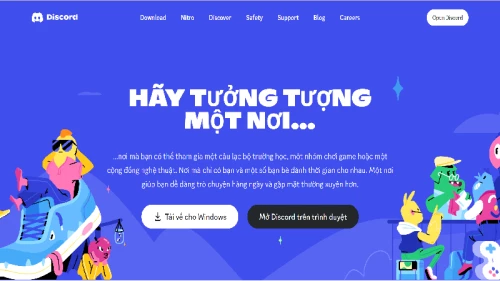
Tổng kết
Thông qua bài viết trên, trangcongnghe.vn đã mang đến cho người đọc cách tải Discord - Ứng dụng giao tiếp kết mọi người trên PC và máy tính xách tay miễn phí. Hy vọng bài viết trên sẽ giúp bạn đọc dễ dàng download Discord về máy của mình . Chúc các bạn thực hiện thành công nhé!

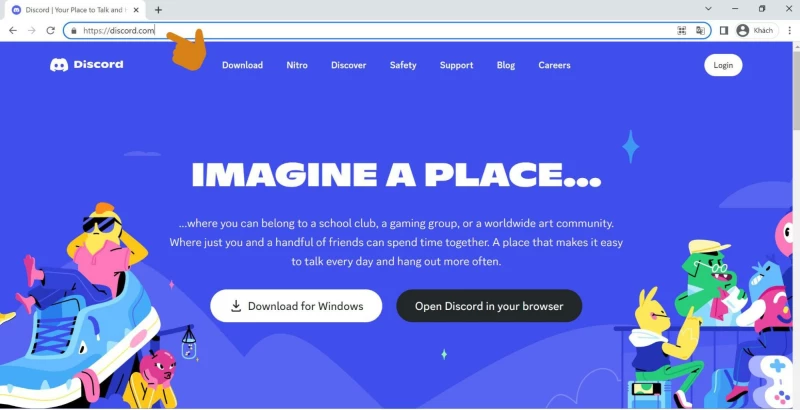
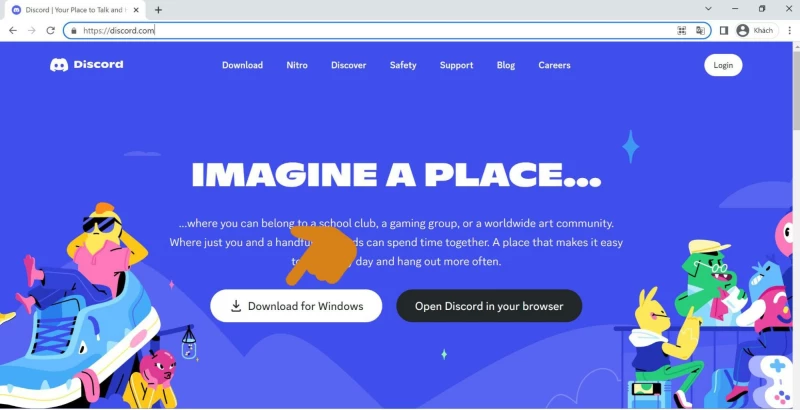
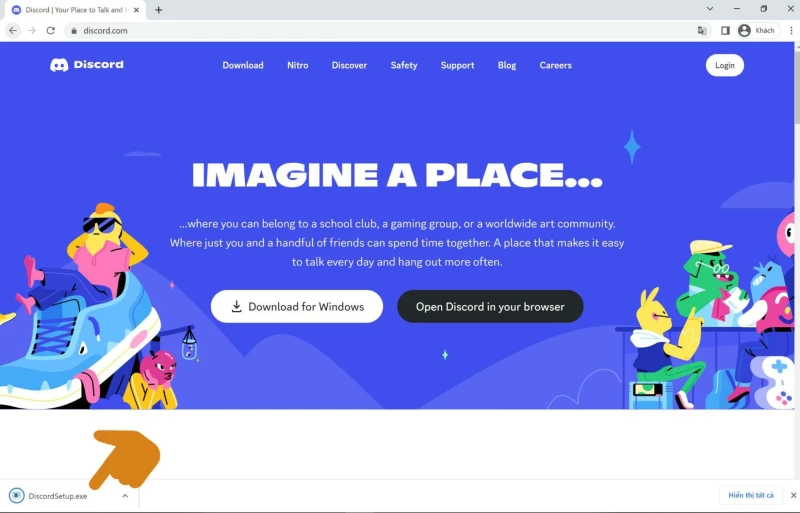
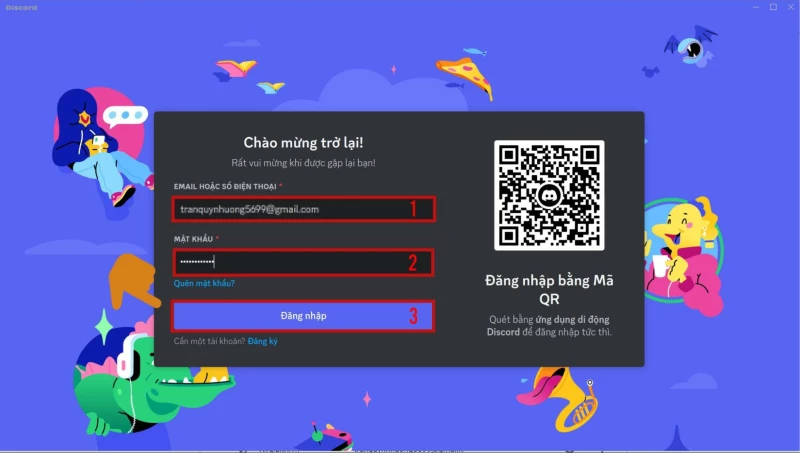
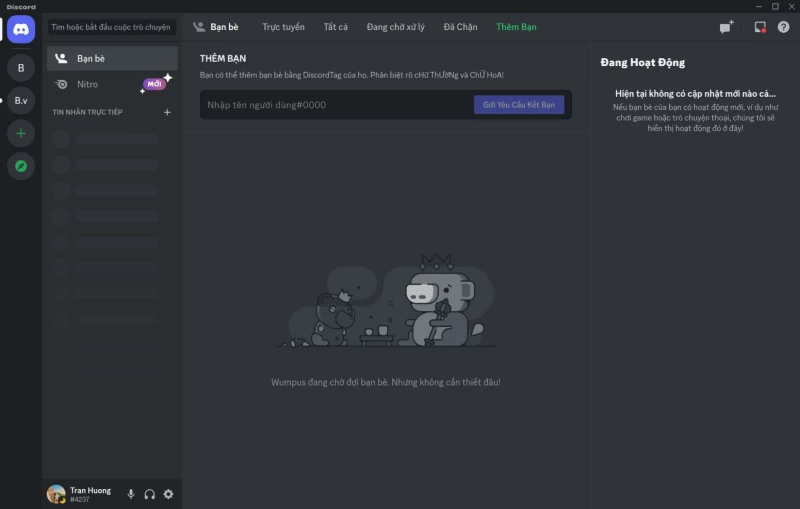





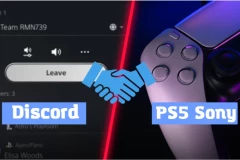
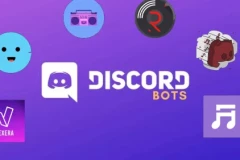








![[Review] iPad Pro 10.5 + Smart Keyboard đã làm mình muốn rời xa MacBook Pro](http://cdn.trangcongnghe.vn/thumb/160x240/2017-08/thumbs/review-ipad-pro-105-smart-keyboard-da-lam-minh-muon-roi-xa-macbook-pro_3.jpg)